瑞芯微RK3328刷机

我家云/粒子云盒子都是RK3328主板,采用usb3.0转接sata方式内置 3.5寸4TB 硬盘。硬件方案为 RK3328 4核A53,1GB DDR内存,8GB emmc闪存,千兆网卡,usb2.0 和 usb3.0 接口各一个,刷入OMV系统后可作为轻量级NAS使用。
一、准备工作
需要设备:Windows电脑一台、USB双公头线一根、回形针/卡针一个
1、安装Rockusb驱动
下载DriverAssitantv4.5,解压后运行里面的DriverInstall.exe
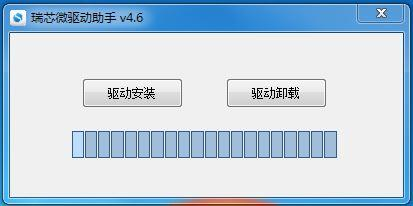
点击“驱动安装”按钮安装驱动;如果想卸载驱动,则点击“驱动卸载”按钮。
2、AndroidTool
下载然后解压AndroidTool_Release_V2.58.zip 文件。
3、准备线刷固件
下载引导文件:
rk3328_loader_v1.14.249.bin
下载镜像文件,任选其一,建议选第一个:
ayufan的0.10.12版OMV镜像
ophub的最新Armbian版镜像
Lakka游戏系统镜像
Android TV镜像
其实RK3328还有很多镜像可刷,参考ROCK64可用镜像列表
将引导文件bin和镜像文件img复制到AndroidToolRelease\Image\路径中,稳妥起见可用hash.txt进行完整性校验。
二、刷机
1、加载线刷包
运行AndroidTool.exe,瑞芯微开发工具默认在下载镜像页面自动加载Image子目录中的线刷包,如果没有加载成功也可以自己手动选择文件,此时提示“没有发现设备”
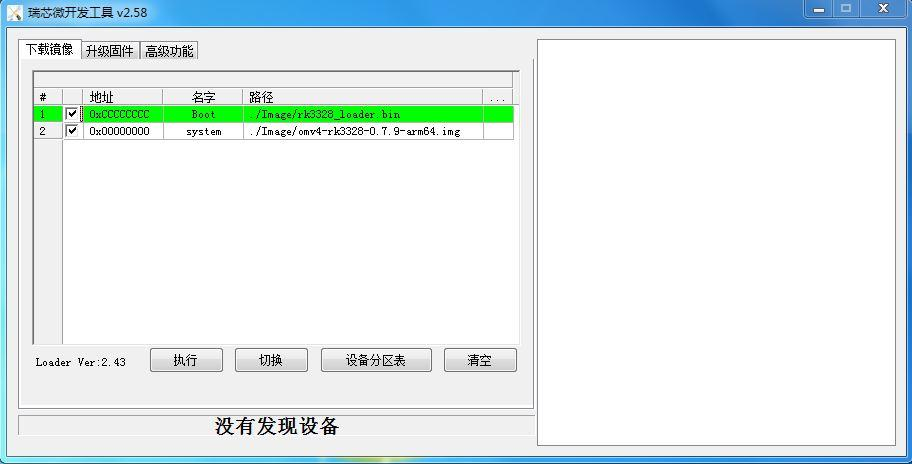
2、进Rockusb模式
- 保持盒子处于关机断电状态,去掉所有线缆;
- 使用USB双公头线连接盒子USB2.0端口和电脑主机后背板USB端口;
- 使用回形针(或其它针状物)插入盒子RESET孔并保持按住状态;
- 插入盒子电源线让盒子加电;
- 等待大概3秒左右松开回形针
这时windows会提示发现新设备,自动安装驱动后在设备管理器中会出现“RockusbDevice”设备,表示已正确识别到线刷设备
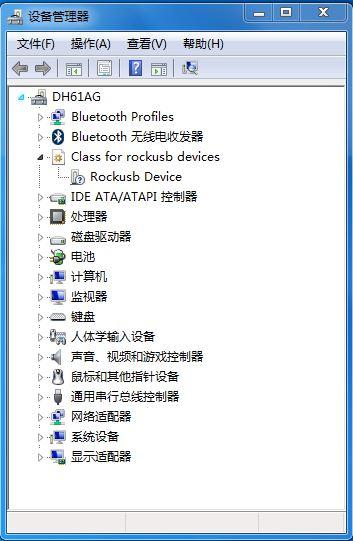
此时瑞芯微开发工具也会提示“发现一个LOADER设备”
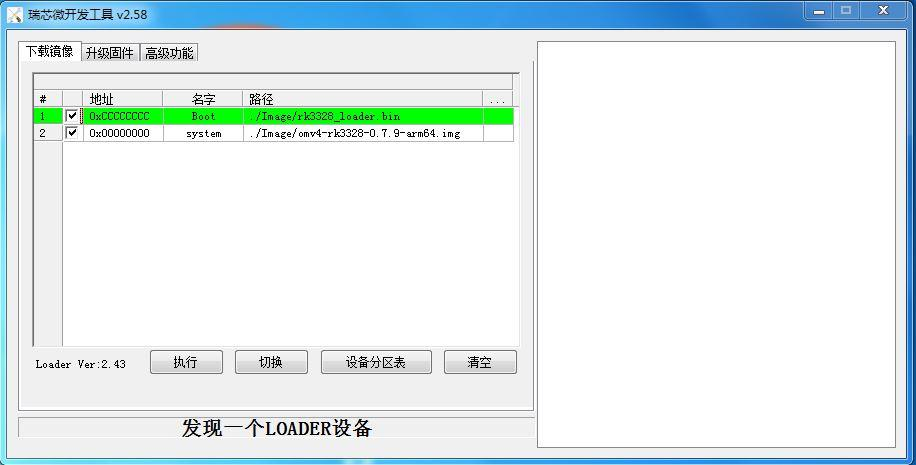
3、进Maskrom模式
瑞芯微开发工具切换到高级功能页面,点击“进入Maskrom”
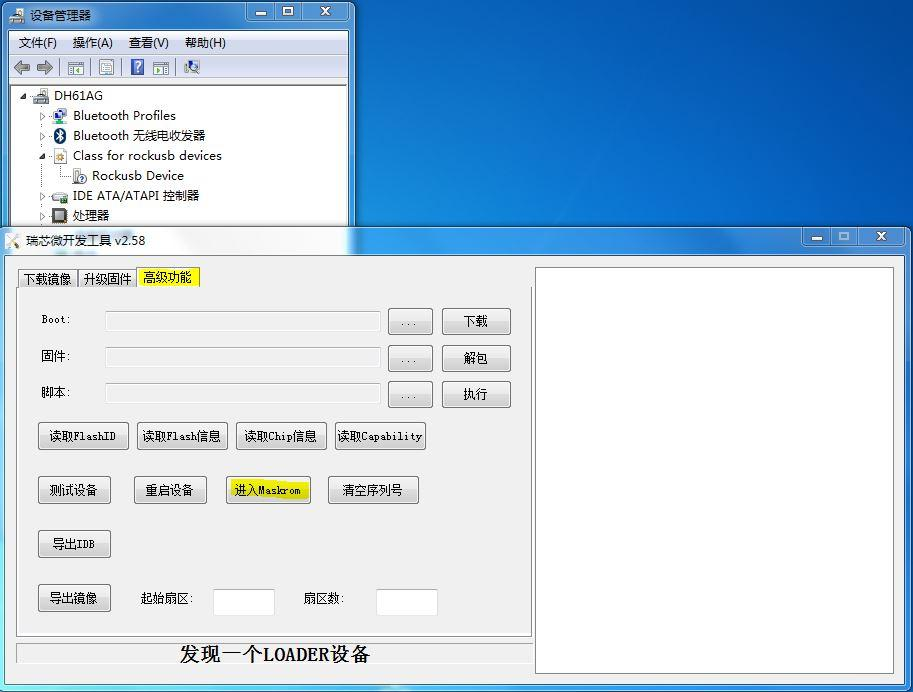
伴随Windows识别硬件提示音,瑞芯微开发工具会提示“发现一个MASKROM设备”
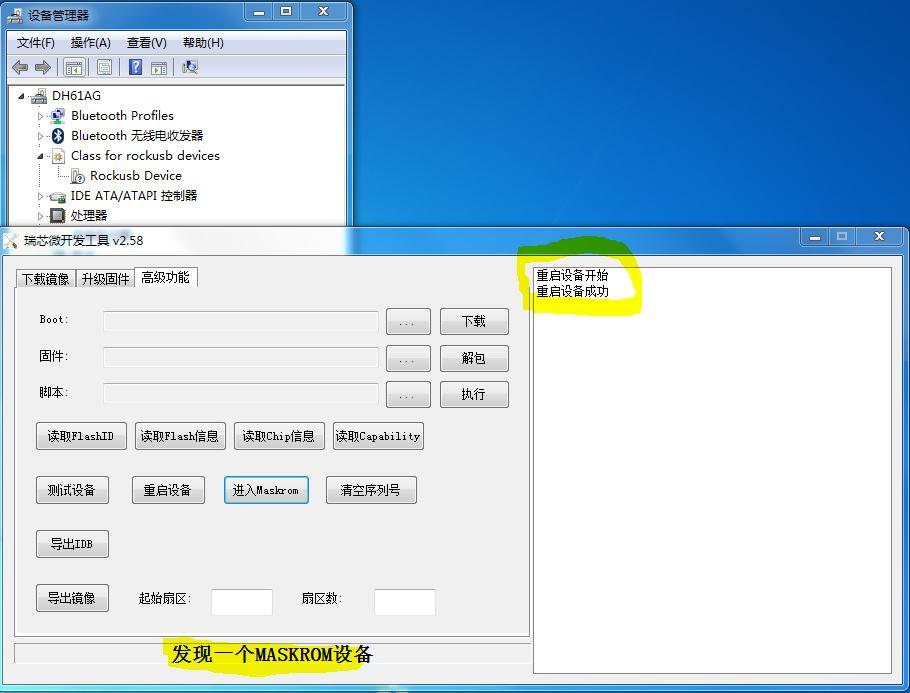
4、正式刷机
瑞芯微开发工具切回下载镜像页面,点击“执行”按钮开始烧录:
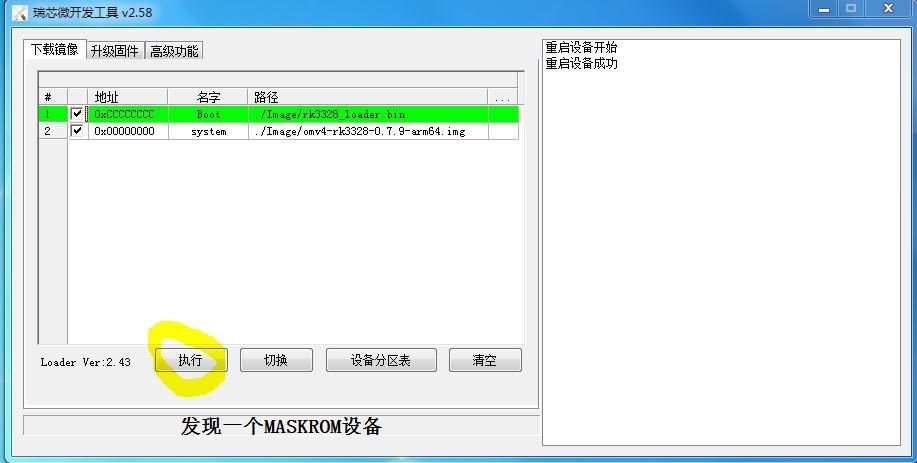
烧录中

后续操作
烧录完成后需要手动断开盒子电源线,然后即可插入网线、电源线进行首次开机。
OMV内网IP地址可在路由器中查找主机名为Rock64的设备,或同局域网的安卓手机安装使用OMVRmote进行查找。
OMV WebUI登陆界面用户名和密码为admin/openmediavault
SSH需要开启允许Root登陆才能进行连接:Web>SSH>PermitRootLogin>Save>Apply
SSH终端用户名和密码为root/openmediavault
终极救砖方式
拆机,连接好USB双公头线,短接如图主板背面maskrom短接点,短接时主板加电,电脑端识别到线刷设备后松开短接,AnroidTool 就会发现Maskrom设备

AnroidTool界面右键添加项
- 地址
0xCCCCCCCC, 名字Boot, 路径文件选择rk3328_loader_v1.14.249.bin。 - 地址
0x00000000, 名字system, 路径文件选择要刷的img镜像。 - 勾选
强制按地址写入,点执行,等右侧下载面板显示进度完成即可。
本教程仅适用于联想粒子云/我家云原厂安卓系统线刷成基于Debian的OMV NAS系统
参考文档-> Firefly官方指南
线刷包来源-> ayufan Rock64镜像
刷机方法-> webpad粒子云刷机教程